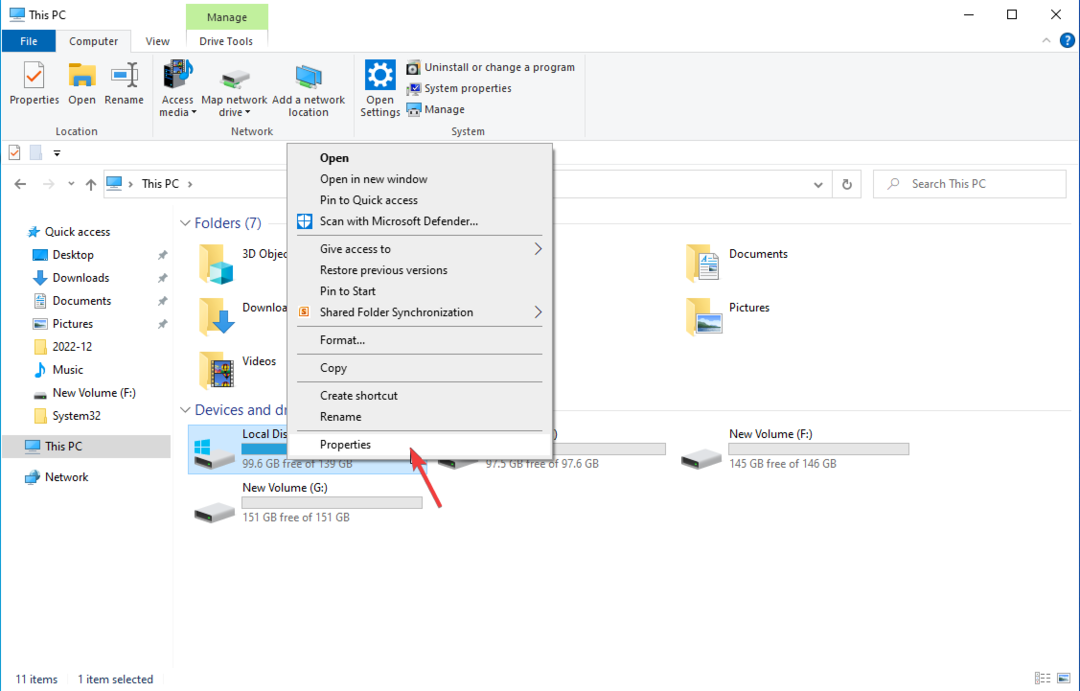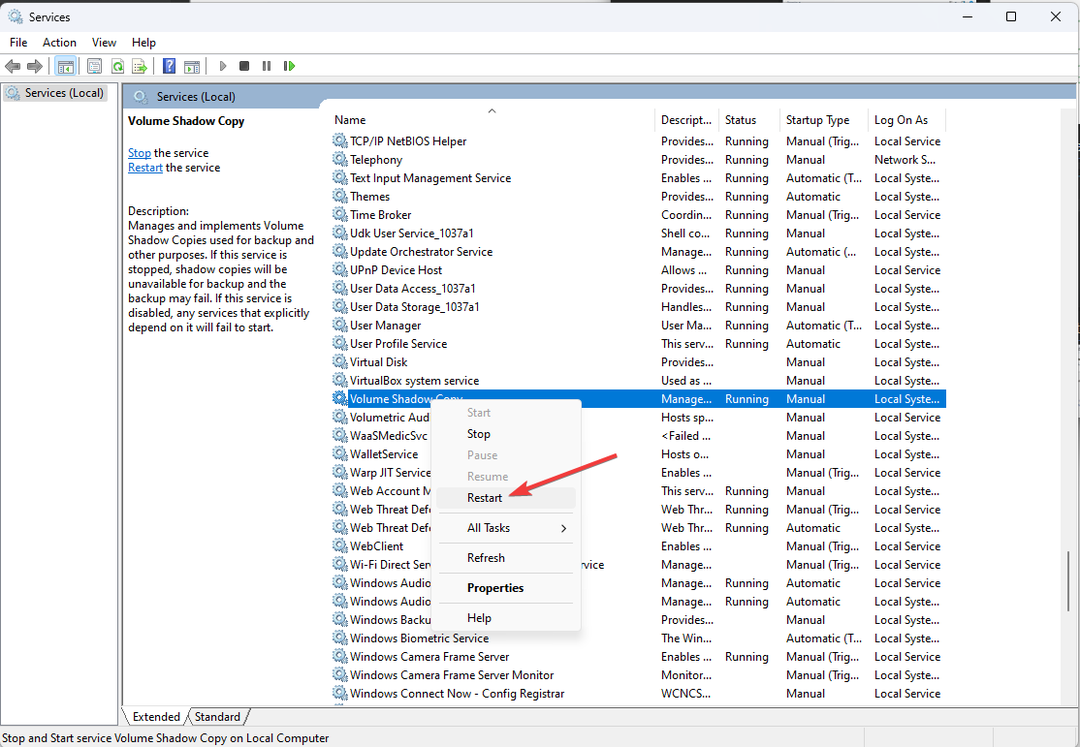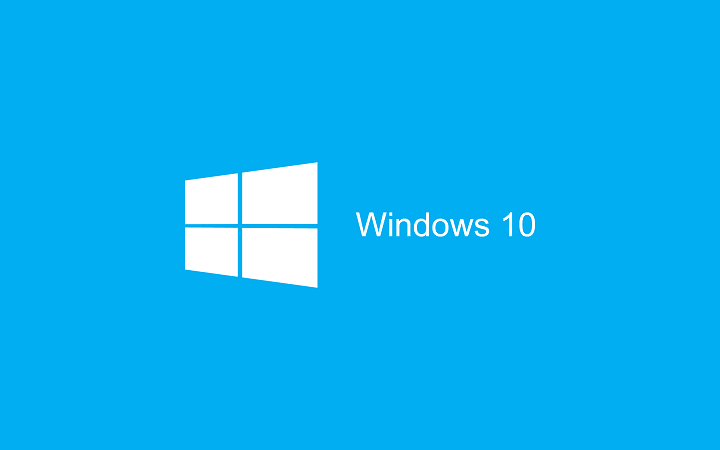
このソフトウェアは、ドライバーの稼働を維持するため、一般的なコンピューターエラーやハードウェア障害からユーザーを保護します。 3つの簡単なステップで今すぐすべてのドライバーをチェックしてください:
- DriverFixをダウンロード (検証済みのダウンロードファイル)。
- クリック スキャン開始 問題のあるすべてのドライバーを見つけます。
- クリック ドライバーの更新 新しいバージョンを入手し、システムの誤動作を回避します。
- DriverFixはによってダウンロードされました 0 今月の読者。
おそらく、ブラウザで閉じたタブを再度開くことに慣れているでしょう。 これは、ほとんどすべてのブラウザで最もよく使用されるコマンドの1つであり、異常なことは何もありません。 しかし、Windows 10のファイルやフォルダーでも同じことができることをご存知ですか?
もちろん、システム自体はフォルダとファイルの復元オプションを提供していません。 だから、もしあなたが ウインドウズ10、フォルダを閉じると閉じられます。もう一度開くだけですが、すべての作業が失われます。
Windows 10で閉じたファイルとフォルダーを再度開くことができるようにするためにできることは、サードパーティのプログラムをインストールすることです。 ブラウザの場合と同じように、Windows10でファイルとフォルダを文字通り再度開くことができるツールがいくつかあります。 したがって、たとえば、複雑なパスでシステムフォルダを誤って閉じてしまった場合でも、必要ありません。 パス全体をもう一度通過するには、これらのツールの1つを使用して、左の場所に戻ります。 オフ。
この目的に最適であると思われる3つのプログラムを選択しました。 したがって、それらをチェックして、これらのツールのいずれかを使用するかどうかを確認してください。
Windows10でフォルダーを再度開くための最良のツール
AlomWare元に戻す
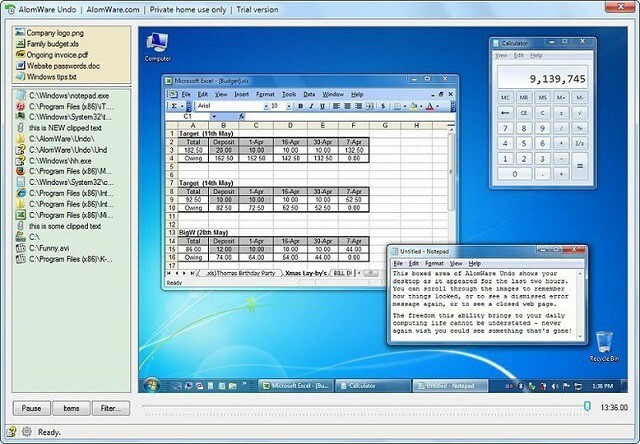
AlomWare Undoは、間違いなく、コンピューター上のほとんどすべてを復元するための最良のプログラムです。 このツールには、ファイル、フォルダー、アプリ、ドキュメントを再度開いたり、クリップボードを復元したりする機能があります。 したがって、誤ってフォルダやドキュメントを閉じてしまった場合は、AlomWare Undoの助けを借りれば、保存されます。
このプログラムは、過去2時間にコンピューターで発生したすべてのことを記録します。 基本的に、巻き戻しボタンを押すと、1時間前に行っていた操作に戻ることができます。 すでに述べたように、このプログラムはフォルダを再度開くだけに限定されていないため、閉じたプロセスを管理するために他に何も必要ありません。
開発者が言うように、AlomWare Undoを使用して、コンピューター上の潜在的な悪意のあるソフトウェアを見つけることもできます。 プログラムはすべてのアクションを記録するため、疑わしいプロセスの可能性があるかどうか履歴を検索できます。 さらに、クリップボードに最初にあったテキストの上に誤って新しいテキストをコピーし、実際にコピーしたい場合は、AlomWare Undoを開くだけで、元に戻すことができます。
プログラムはすべてを記録しますが、情報を誰とも共有しないため、オフラインでも使用できますので、ご安心ください。 AlomWareUndoはWindows10と完全に互換性があります。
AlomWare Undoは無料で利用でき、から入手できます。 このリンク.
GoneIn60s
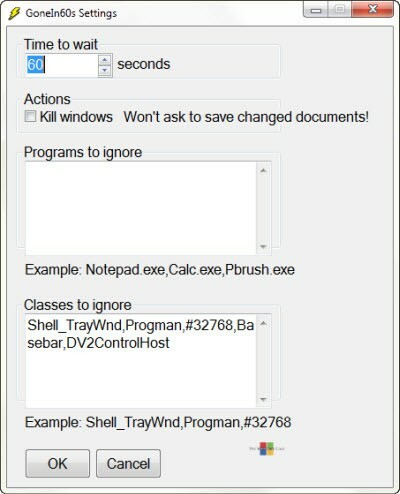
GoneIn60sは、AlomWare Undoほど多くのオプションを提供していませんが、それでも非常に便利ですが、Windowsでファイルやフォルダーを再度開くための非常にシンプルなツールです。 これにより、過去60秒間に閉じたものがすべて記録され、再び開くことができるようになります。
60秒後、履歴が削除され、ファイルやフォルダを再度開くことができなくなります。 したがって、このツールは、ファイルまたはフォルダを誤って閉じてしまい、すぐに元に戻したい人を対象としていると言えます。 過去の行動のより深い履歴が必要な場合は、他のツールを選択することをお勧めします。
GoneIn60sはバックグラウンドで実行され、タスクバートレイアイコンとして使用できます。 特定のフォルダまたはファイルを復元する場合は、GoneIn60sの試行アイコンを右クリックして、コンテキストメニューから選択します。 過去60秒間に閉じたものをすべて再度開く場合は、試行アイコンをダブルクリックするだけで、過去60秒間のすべてのファイルまたはフォルダが表示されます。
その名前が示すように、プログラムは60秒後に履歴を削除するように設定されています。 ただし、設定に移動して間隔を変更できます。 したがって、60秒では不十分だと感じた場合は、変更してください。
GoneIn60は1時間のフリーウェアであり、からダウンロードできます。 このリンク.
Windows用のUndoClose

UndoCloseは、Windows10で閉じたファイルとフォルダーを再度開くためのもう1つのシンプルなツールです。 GoneIn60とほぼ同じことを行いますが、そのツールとは異なり、UndoCloseには時間制限がないため、一部のユーザーにとってこのツールはさらに優れたオプションになります。
UndoCloseの使用は非常に簡単で、実際には何もする必要はありませんが、ブラウザの場合と同じように2つのキーボードホットキーを使用します。 UndoCloseを使用すると、2つのホットキー(1つはフォルダー用、もう1つはアプリ用)を設定し、これらのホットキーを押すだけで最近閉じたホットキーを復元できます。 それと同じくらい簡単です。
このプログラムのユーザーインターフェイスは非常にすっきりとしていて、ホットキーを設定する機能に加えて、最近閉じたアプリやフォルダーも表示され、起動時にUndoCloseを起動するオプションがあります。
もう1つの利点またはUndoCloseは、ポータブルツールとして提供されるため、インストールする必要がなく、どこにでも持ち運びできることです。 UndoCloseはから無料でダウンロードできます このリンク.
UndoCloseは、Windows10に最適なファイルとフォルダーを再度開くツールのミニリストをまとめたものです。 これらのツールはそれぞれ独自のものを提供し、非常に使いやすいです。 だから、あなたはあなたのニーズに応じて、あなたに最適なオプションを選ぶことができます。
私たちの選択に同意しますか? または、さらに効果的なプログラムがありますか? コメントで教えてください。
チェックアウトする必要のある関連記事:
- コントロールパネルのリンクをWindows10のWin + Xメニューに復元します
- Windows10でコマンドプロンプトからテキストを保存する方法
- 失われたWindows10パスワードを回復するためのトップ10ツール
- Windowsライセンスキーを回復するための10の最高のツール
- LinuxBashをWindows10バージョン1607にインストールする方法
- Windows10用の6つの最高のファイルとフォルダのロッカーツールとソフトウェア